เทคนิคชั้นหนึ่งเกี่ยวกับวิธีแปลง MPEG เป็น M4V
ไฟล์ MPEG ของคุณไม่สามารถเล่นบน QuickTime Player ได้หรือไม่ หากนั่นคือปัญหาของคุณ ทางออกที่ดีที่สุดที่คุณสามารถลองได้คือแปลงไฟล์ MPEG เป็นรูปแบบ M4V คุณสามารถเล่นไฟล์ M4V บน QuickTime Player และ Media Players อื่นๆ ในคำแนะนำนี้ เราจะให้สามวิธีที่ดีที่สุดที่คุณสามารถทำได้ แปลง MPEG เป็น M4V ได้ทันทีด้วยความช่วยเหลือของ Mac และเครื่องมือออนไลน์ นอกจากนี้ เราจะแสดงให้คุณเห็นความแตกต่างระหว่างรูปแบบไฟล์ MPEG และ M4V เพื่อที่คุณจะได้รับแนวคิดเกี่ยวกับรูปแบบทั้งสองนี้ ลองอ่านบทความนี้แล้วและเรียนรู้เพิ่มเติมเกี่ยวกับวิธีการเหล่านี้
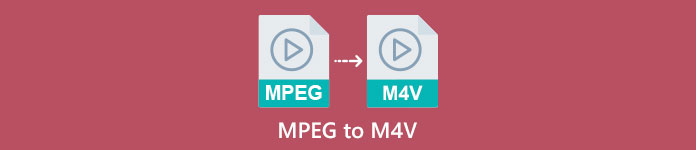
ตอนที่ 1: อะไรคือความแตกต่างระหว่าง MPEG ถึง M4V
ดูตารางด้านล่างเพื่อดูข้อมูลเกี่ยวกับรูปแบบไฟล์ MPEG และ M4V
| MPEG | M4V | |
| คำอธิบาย | เมื่อ MPEG-1 ถูกสร้างขึ้นในปี 1993 มันได้รับความนิยมอย่างรวดเร็วในฐานะรูปแบบการจัดเก็บสำหรับทั้งเสียงและวิดีโอ ปัจจุบันเป็นประเภทสื่อที่ใช้ร่วมกันได้มากที่สุดทั่วโลก เมื่อรูปแบบเดิมออกมา มันเป็นนวัตกรรมใหม่และล้ำยุค โดยจัดหาไฟล์ที่มีคุณภาพเหมาะสมในขณะที่ลดขนาดและบีบอัดข้อมูล ทำให้ง่ายต่อการอัปโหลดและดาวน์โหลดไฟล์ คุณสมบัติเหล่านี้อนุญาตให้ออกอากาศเสียงดิจิทัล ทีวีดิจิทัล และวิดีโอ เนื่องจาก MPG นั้นล้าสมัยและไม่ได้รับการคุ้มครองโดยสิทธิบัตรอีกต่อไป ฮาร์ดแวร์และซอฟต์แวร์ Mac และ Windows จำนวนมากจึงมาพร้อมกับการรองรับดั้งเดิมสำหรับวิดีโอและเสียง MPEG | M4V คอนเทนเนอร์วิดีโอประเภทหนึ่งที่ไฟล์ iTunes สามารถเก็บข้อมูลเสียงและวิดีโอได้ วิธีที่ดีที่สุดคือซื้อไฟล์เสียงหรือวิดีโอจาก iTunes Store หากไฟล์เหล่านั้นได้รับการปกป้องจาก Apple FairPlay DRM จากการดูและคัดลอกโดยไม่ได้รับอนุญาต เนื่องจากรูปแบบเป็นไปตามโครงสร้าง MPEG-4 เครื่องเล่นร่วมสมัยจึงสามารถแสดงไฟล์ที่ไม่มีการป้องกันได้ |
| หมวดไฟล์ | วิดีโอ | วิดีโอ |
| นามสกุลไฟล์ | .mpeg | .m4v |
| นักพัฒนา | ISO, ไออีซี | แอปเปิ้ล |
| โปรแกรมที่เกี่ยวข้อง | VLC Media Player วิดีโอแลน Windows Media Player | ผู้เล่น Quicktime VLC Media Player แอปเปิ้ลไอทูนส์ |
ส่วนที่ 2: วิธีที่ยอดเยี่ยมในการแปลง MPEG เป็น M4V โดยใช้ Mac
คุณสามารถดาวน์โหลด Video Converter Ultimate เพื่อแปลง MPEG เป็น M4V บน Mac ได้อย่างง่ายดาย มีกระบวนการแปลงความเร็วสูงเร็วกว่าตัวแปลงอื่นๆ ถึง 30 เท่า นอกจากนี้ยังมีการแปลงเป็นชุด ด้วยวิธีนี้ คุณสามารถแปลงไฟล์ MPEG ของคุณเป็นรูปแบบ M4V และในขณะเดียวกัน คุณสามารถแปลงไฟล์จำนวนมากขึ้นพร้อมๆ กัน ด้วยกระบวนการประเภทนี้ คุณจะมั่นใจได้ว่าคุณสามารถแปลงไฟล์จำนวนมากได้ในระยะเวลาอันสั้น คุณยังสามารถแปลงไฟล์ MPEG เป็นรูปแบบอื่นๆ เช่น MOV, MKV, WMV, MP4, AVI, FLV และอีกมากมาย นอกจากนี้ Video Converter Ultimate ไม่เพียงแต่เชื่อถือได้ในการแปลงเท่านั้น หากคุณต้องการครอบตัดวิดีโอ MPEG ก่อนแปลง คุณสามารถทำได้ที่นี่ในแอปพลิเคชันนี้ ตัวแปลงนี้มีเครื่องมือครอบตัดเพื่อตัดและครอบตัดวิดีโอของคุณเพื่อลบส่วนที่คุณไม่ต้องการเห็น นอกจากนี้ หากคุณวางแผนที่จะสร้างภาพตัดปะ คุณสามารถใช้แอปพลิเคชันนี้ได้ มันมีคุณสมบัติสร้างภาพตัดปะ ด้วยคุณสมบัตินี้ คุณสามารถใช้เทมเพลตฟรีกับการออกแบบที่หลากหลาย และยังมีตัวกรองมากมายที่คุณสามารถใช้ได้ ด้วยวิธีนี้ การสร้างภาพตัดปะที่ยอดเยี่ยมจึงเป็นไปได้ หากคุณต้องการค้นหาเพิ่มเติมเกี่ยวกับแอปพลิเคชันนี้ คุณต้องลองใช้มันด้วยตัวเอง
คุณสมบัติ
◆ แปลงไฟล์วิดีโอได้กว่า 100 รูปแบบ รวมถึง M4V, MPEG, MKV, WMV, MOV, FLV, AVI, MP4 และอื่นๆ
◆ สามารถสร้างภาพตัดปะด้วยเทมเพลตและตัวกรองฟรี
◆ เสนอเครื่องมือตัดต่อต่างๆ เช่น โปรแกรมเพิ่มคุณภาพวิดีโอ คอมเพรสเซอร์ การแก้ไขสี ครอป และอื่นๆ
◆ สามารถสร้างมิวสิกวิดีโอที่น่าสนใจพร้อมธีมฟรี
◆ สามารถชะลอและเพิ่มความเร็ววิดีโอจาก 0.125x เร็วขึ้นถึง 8x
◆ มันสามารถบีบอัดวิดีโอและเสียง
ข้อดี
- เหมาะสำหรับผู้ใช้ที่ไม่ใช่มืออาชีพ
- สามารถแปลงไฟล์ได้เร็วกว่าความเร็วการแปลงปกติถึง 30 เท่า
- มีอินเทอร์เฟซที่ใช้งานง่าย
- เสนอกระบวนการแปลงเป็นชุด
จุดด้อย
- คุณต้องซื้อซอฟต์แวร์เพื่อใช้งานฟีเจอร์ที่ยอดเยี่ยมของเวอร์ชันโปร
ทำตามคำแนะนำง่ายๆ ด้านล่างเพื่อแปลง MPEG เป็น M4V โดยใช้ Mac
ขั้นตอนที่ 1: คลิก ดาวน์โหลด ปุ่มเพื่อดาวน์โหลดและติดตั้ง Video Converter Ultimate บน Mac ของคุณ หลังจากนั้นให้เปิดแอปพลิเคชัน
ดาวน์โหลดฟรีสำหรับ Windows 7 หรือใหม่กว่าดาวน์โหลดอย่างปลอดภัย
ดาวน์โหลดฟรีสำหรับ MacOS 10.7 หรือใหม่กว่าดาวน์โหลดอย่างปลอดภัย
ขั้นตอนที่ 2: หลังจากเปิดแอปพลิเคชัน คุณจะเห็นสี่ตัวเลือกที่ส่วนบนของอินเทอร์เฟซ เลือก ตัวแปลง ตัวเลือกและคลิก พลัส ไอคอนตรงกลางอินเทอร์เฟซเพื่อเพิ่มวิดีโอ MPEG ที่คุณต้องการแปลง คุณยังสามารถคลิก เพิ่มไฟล์ ปุ่ม.
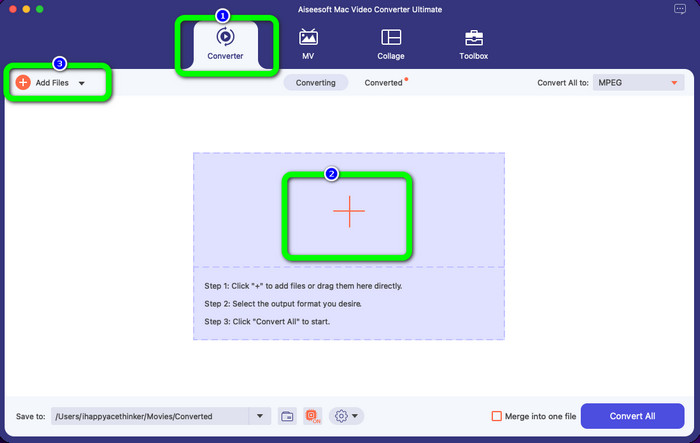
ขั้นตอนที่ 3: เมื่อคุณแทรกไฟล์วิดีโอ MPEG ของคุณ ให้เลือกปุ่มแปลงทั้งหมดเป็น ที่ด้านขวาบนของอินเทอร์เฟซ จากนั้นตัวเลือกรูปแบบจะปรากฏขึ้นบนหน้าจอของคุณ คลิก M4V ไฟล์ซึ่งเป็นรูปแบบเอาต์พุตที่คุณต้องการ เครื่องมือนี้มีการแปลงเป็นชุด ดังนั้นคุณจึงสามารถคลิก เพิ่มไฟล์ ปุ่มเพื่อเพิ่มไฟล์ที่คุณต้องการแปลง
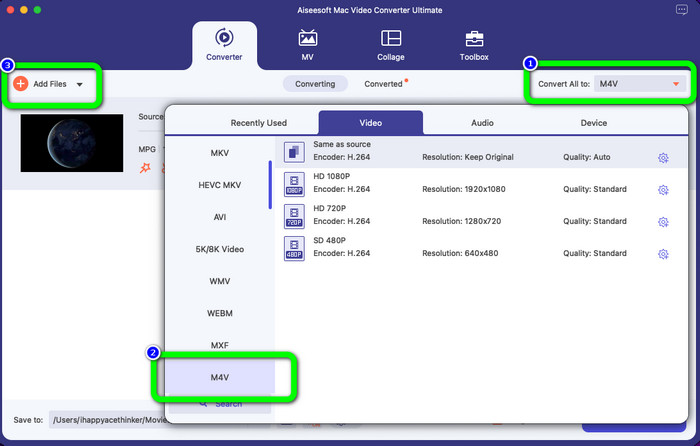
ขั้นตอนที่ 4: หากคุณเปลี่ยนไฟล์ MPEG เป็นรูปแบบที่ต้องการเสร็จแล้ว ให้คลิก แปลงทั้งหมด ปุ่มเพื่อบันทึกวิดีโอขั้นสุดท้ายของคุณด้วยรูปแบบไฟล์ M4V
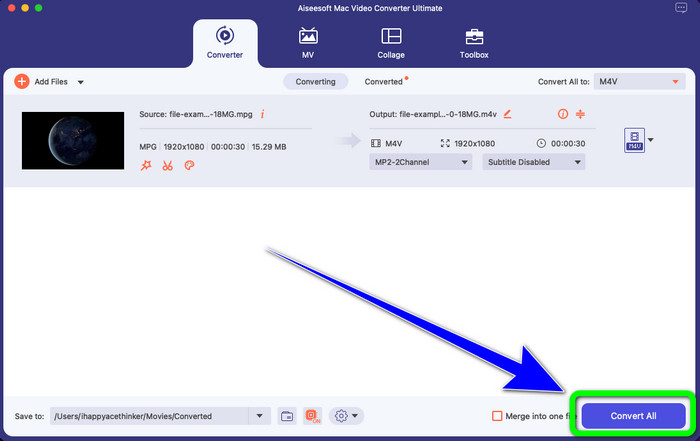
ตอนที่ 3: วิธีที่ดีที่สุดในการแปลง MPEG เป็น M4V ออนไลน์
วิธีที่ดีที่สุดในการแปลง MPEG เป็น M4V โดยใช้เครื่องมือออนไลน์คือ FVC โปรแกรมแปลงวิดีโอออนไลน์ฟรี. เป็นโปรแกรมแปลงวิดีโออเนกประสงค์ที่มีความสามารถในการแปลงเกือบทุกรูปแบบ เช่น AVI, MOV, MP4, FLV, TS และอื่นๆ นอกจากนี้ คุณยังสามารถแปลงไฟล์ MPEG ของคุณในขณะที่ยังคงรักษาคุณภาพดั้งเดิมเอาไว้ได้ นอกจากนี้ ตัวแปลงนี้เป็น 100% ฟรี ดังนั้นคุณจึงสามารถใช้เครื่องมือนี้ได้อย่างไร้ขีดจำกัดโดยไม่ต้องเสียเงิน ทำตามขั้นตอนง่าย ๆ ด้านล่างเพื่อแปลง MPEG เป็น M4V โดยใช้ FVC Free Video Converter Online
ขั้นตอนที่ 1: เปิดเบราว์เซอร์ของคุณและไปที่ FVC โปรแกรมแปลงวิดีโอออนไลน์ฟรี เว็บไซต์. ถัดไปคลิก เพิ่มไฟล์เพื่อแปลง ปุ่ม. โฟลเดอร์ของคุณจะปรากฏบนหน้าจอ และเลือกไฟล์ MPEG ที่คุณต้องการแปลง
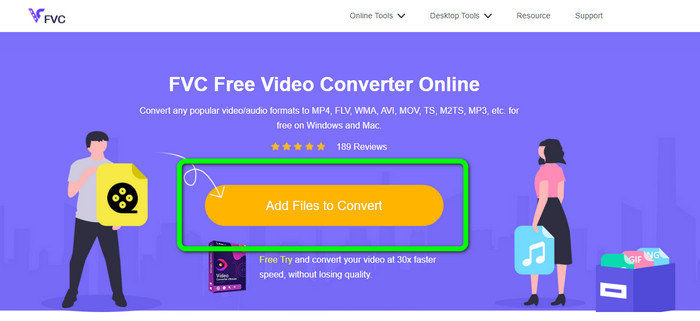
ขั้นตอนที่ 2: หลังจากเพิ่มไฟล์วิดีโอ MPEG แล้ว คุณจะเห็นตัวเลือกรูปแบบที่ส่วนล่างของอินเทอร์เฟซ เลือกรูปแบบผลลัพธ์ที่คุณต้องการ ซึ่งก็คือ M4V ไฟล์.
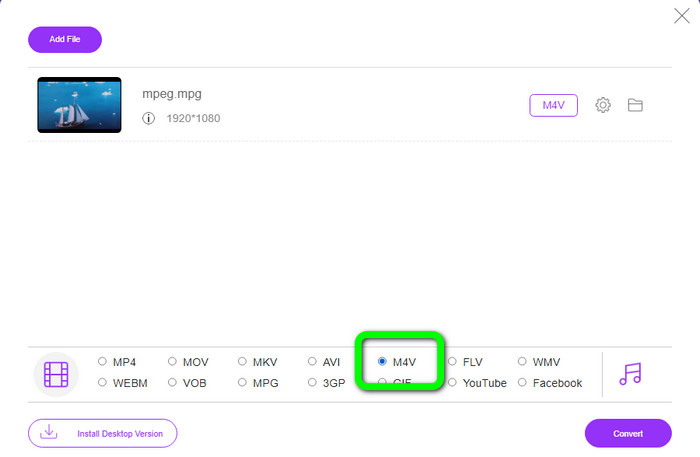
ขั้นตอนที่ 3: สำหรับขั้นตอนสุดท้าย ให้คลิกที่ แปลง ปุ่มหลังจากเลือกรูปแบบไฟล์ M4V จากนั้นบันทึกในตำแหน่งที่คุณต้องการ รอกระบวนการแปลง และคลิก ตกลง. เครื่องมือนี้ยังช่วยให้คุณแปลง MP4 เป็น M4V ออนไลน์
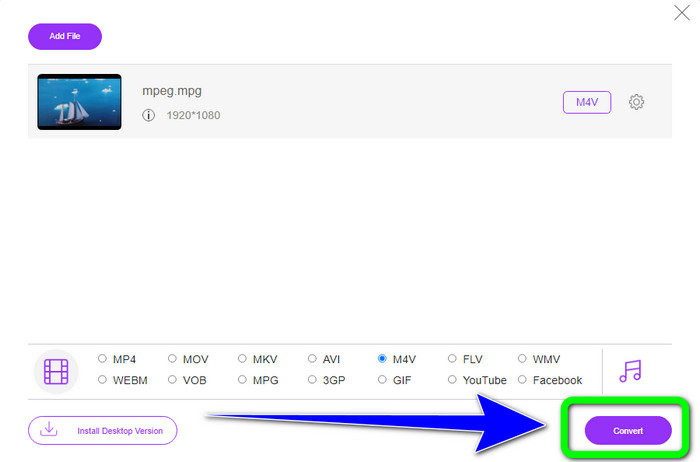
ส่วนที่ 4: คำถามที่พบบ่อยเกี่ยวกับการแปลง MPEG เป็น M4V
จะใช้ FFmpeg เพื่อแปลง MPEG เป็น M4V ได้อย่างไร
ดาวน์โหลด FFmpeg บนคอมพิวเตอร์ของคุณ จากนั้นเปิดพรอมต์คำสั่งของคุณ เปลี่ยนบรรทัดคำสั่งของคุณเป็น "เดสก์ท็อป" คำสั่งการแปลงเริ่มต้นด้วย FFmpeg -i ตามด้วยชื่อและประเภทไฟล์ของไฟล์ต้นฉบับ ตลอดจนชื่อและประเภทไฟล์ของไฟล์เอาต์พุต จากนั้นกด "Enter" และรอกระบวนการแปลง หลังจากแปลงแล้ว คุณจะเห็นไฟล์ที่แปลงแล้วบนเดสก์ท็อป
VLC สามารถแปลง MPEG เป็น MP4 ได้หรือไม่
ใช่. เครื่องเล่นมีเดียข้ามแพลตฟอร์มยอดนิยม VLC สามารถเล่นไฟล์หลักได้ทุกประเภท รวมถึง MP4, MPEG, AVI, MOV และอื่นๆ ผู้เล่นอาจจะใช้ได้อย่างรวดเร็วและง่ายดาย แปลงไฟล์ MPG ของคุณเป็น MP4 เพราะมันเปิดใช้การแปลงไฟล์ได้ด้วย
ฉันสามารถใช้เครื่องมือออนไลน์ที่ยอดเยี่ยมในการแปลงไฟล์ MPEG เป็นรูปแบบอื่นได้หรือไม่?
ใช่แน่นอน! คุณสามารถใช้ได้ FVC โปรแกรมแปลงวิดีโอออนไลน์ฟรี. เครื่องมือออนไลน์นี้สามารถแปลงไฟล์ MPEG ของคุณเป็นรูปแบบอื่นได้ทันทีโดยไม่ต้องเปลี่ยนคุณภาพวิดีโอ
สรุป
สองวิธีที่แสดงด้านบนเป็นทางออกที่ดีที่สุด แปลง MPEG เป็น M4V รูปแบบไฟล์. คุณสามารถใช้ Video Converter Ultimate หากคุณต้องการตัวแปลงที่ดาวน์โหลดได้ และหากคุณต้องการใช้เครื่องมือออนไลน์ คุณสามารถใช้ FVC โปรแกรมแปลงวิดีโอออนไลน์ฟรี.



 Video Converter Ultimate
Video Converter Ultimate บันทึกหน้าจอ
บันทึกหน้าจอ



